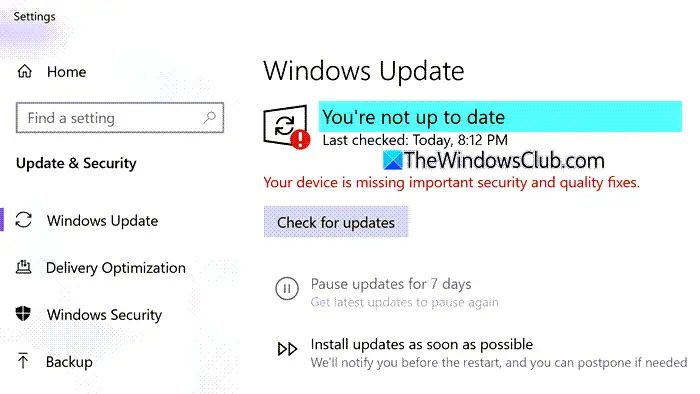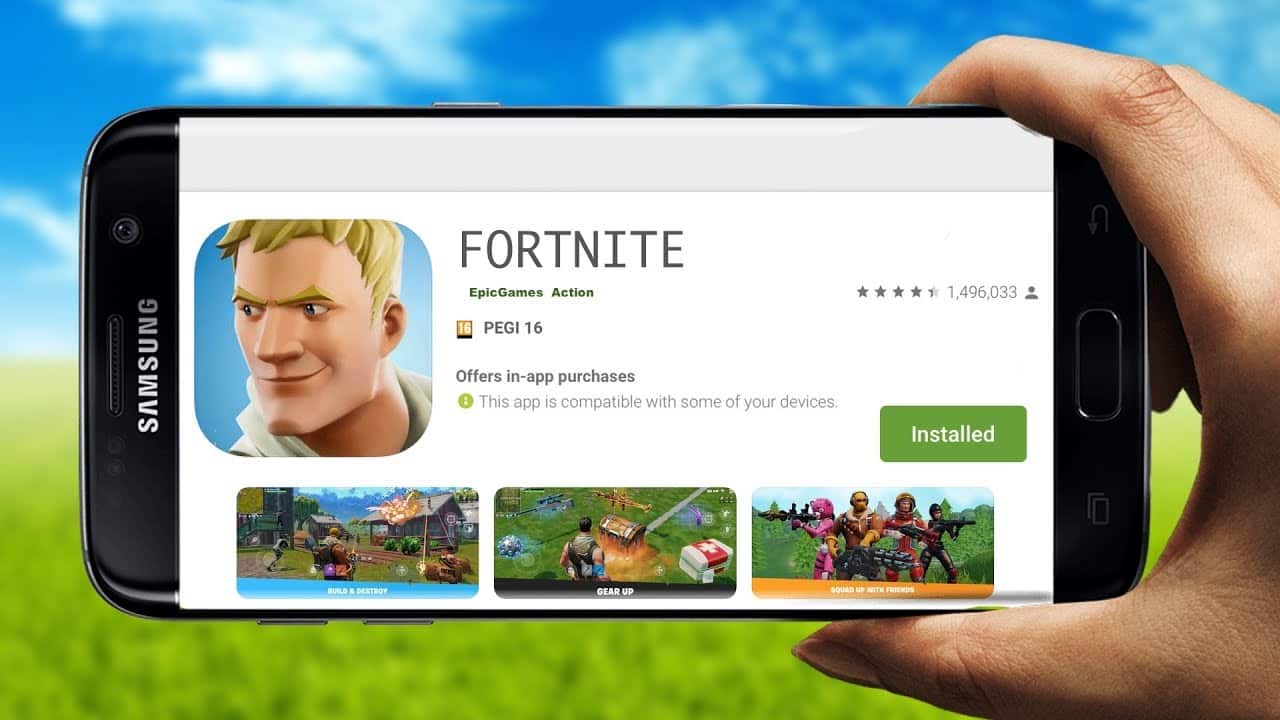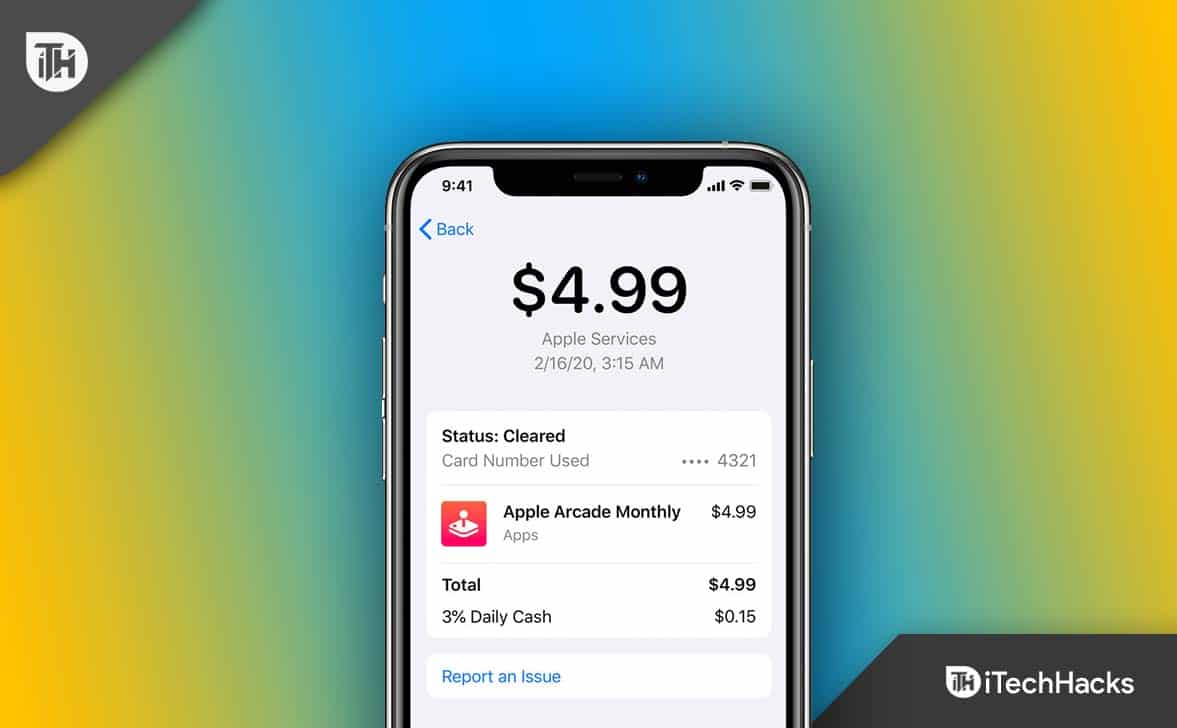Als je net als ik bent en vaker online moet blijven, dan is de WiFi-hotspot je beste vriend. Niemand maakt echter graag de naam van zijn hotspot bekend wanneer hij deze gebruikt, omdat het meestal alleen onze naam is. Daarom zullen we in dit bericht leren hoe we dehotspot SSID en maak deze privé op Windows 11/10.
Verberg Hotspot SSID en maak het privé op Windows 11
Omdat Windows 11/10 geen manier biedt om de hotspot-SSID te verbergen en privé te maken, zullen we dit via onze telefoons moeten doen, waar we de hotspot inschakelen. Volg hiervoor de onderstaande stappen.
- Verberg de hotspot-SSID met uw telefoon
- Verberg de WiFi SSID (optioneel)
- Maak verbinding met het verborgen netwerk op Windows 11
Laten we er in detail over praten.
1] Verberg de hotspot-SSID met uw telefoon
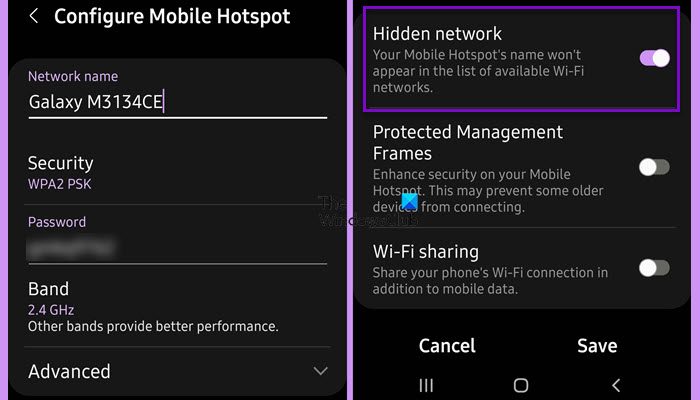
Eerst moeten we kijken hoe u de SSID van de hotspot op uw telefoon kunt verbergen. Hierdoor wordt er gewoon een verborgen netwerk gecreëerd waarmee men verbinding kan maken door de juiste SSID in te voeren. Volg hiervoor de onderstaande stappen.
- OpenInstellingen.
- Ga naarVerbindingen.
- Scroll een beetje naar beneden en zoek naar Mobiele hotspot en tethering.
- Tik op de Mobiele Hotspot en vervolgens op de naam van de hotspot.
- Klik op de pijl-omlaag die hoort bijGeavanceerd.
- Schakel nu de schakelaar in voor deVerborgen netwerk.
De eerder genoemde stappen zijn exclusief voor apparaten met OneUI (Samsung); ze zullen echter ook vergelijkbaar zijn voor andere Android-merken. Houd er rekening mee dat iPhones geen voorziening hebben om de SSID te verbergen.
2] Verberg de WiFi-SSID (optioneel)
Als u over Wi-Fi beschikt, kunt u uw SSID verbergen via het Wi-Fi-portaal. Om dit te doen, moet u eerst naar de Wi-Fi-inlogpagina gaan. Voer vervolgens gewoon het lokale IP-adres in de zoekbalk van uw browser in en druk op Enter. Je ziet eenSSID verbergenselectievakje. Vink het aan en sla de instellingen op.
3] Maak verbinding met het verborgen netwerk op Windows 11
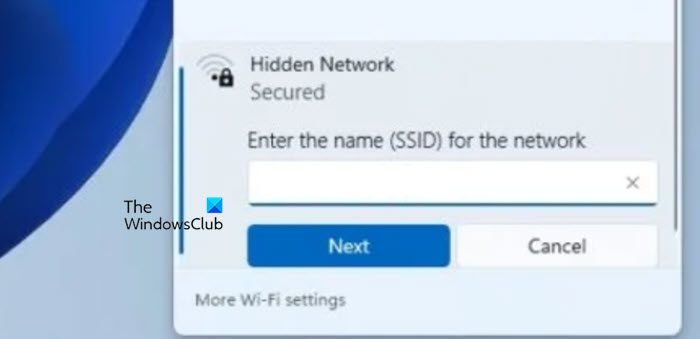
Ten slotte gaan we verbinding maken met het verborgen netwerk. Om dit te doen, moet u eerst de SSID ophalen, wat niets anders is dan de netwerknaam. U kunt naar de hotspot-instellingen gaan en de netwerknaam noteren. Zodra je dat hebt, klik je op het WiFi-pictogram in de rechteronderhoek van het scherm en klik je opVerborgen netwerk,voer de netwerknaam in“Voer de naam (SSID) voor het netwerk in”,en klik op Volgende.
Hopelijk kun je nu verbinding maken om een verborgen netwerk te creëren en er verbinding mee te maken.
Lezen:Hoe
Hoe verberg ik de SSID op Windows 11?
Als u wilt voorkomen dat een SSID op uw WiFi-netwerk verschijnt, opent u hetOpdrachtpromptals beheerder en voer de volgende opdracht uit.
netsh wlan show networks
Noteer nu de naam en infrastructuur van de WiFi die u wilt verbergen. Nadat u dit hebt gedaan, voert u de volgende opdracht uit.
netsh wlan add filter permission = block ssid = <SSIDNAME> networktype = infrastructure
Zorg ervoor dat u de<SSIDNMAE> variabele met de werkelijke naam van de WiFi.
Hoe maak ik een verborgen WiFi-hotspot?
Om een verborgen WiFi-hotspot te maken met uw telefoon, moet u naar de hotspot-instellingen op uw telefoon gaan, vervolgens naar de optie Geavanceerd en het verborgen netwerk toestaan. We raden u aan de bovengenoemde stappen te volgen om hetzelfde te doen. Als u de WiFi echter voor uw router wilt verbergen, gaat u naar de instellingen van de router en schakelt u het verborgen netwerk in.

![OneNote We konden die locatiefout niet openen [repareren]](https://elsefix.com/tech/tejana/wp-content/uploads/2024/12/We-couldnt-open-that-location.png)